Link de download direito da versão completa do Windows 11 Pro (testado e confiável)
Jacinta atualizou em 04/11/2025 para Backup e Recuperação | Mais Artigos
O Windows 11 está disponível em seis versões diferentes, e são elas:
- Windows 11 Home
- Windows 11 Pro
- Windows 11 Pro Education
- Windows 11 Pro para estações de trabalho
- Windows 11 Enterprise
- Windows 11 Education
Entre todas as variantes, o Windows 11 Home e o Windows 11 Pro são as versões mais instaladas. Você está pronto para baixar o Windows 11 em seu computador compatível agora? Se você estiver interessado em uma atualização gratuita do Windows 10 para o Windows 11, clique no link para aprender as etapas detalhadas e abraçar o novo mundo com alegria. Além da atualização gratuita, você pode instalar o Windows 11 criando uma ferramenta de criação de mídia do Windows 11 ou gravando uma imagem ISO do Windows 11 em CD/DVD/USB para uma instalação limpa.
Então, a seguir, existem links de download diretos da versão completa do Windows 11 Pro? De fato, os links de download se referem a links de imagens ISO e você pode encontrar as diferentes versões dos links ISO do Windows 11 online. Vamos descobrir as fontes de download mais diretas e confiáveis para uma transição segura do Windows.
Navegação da página:
- 1. O que é a imagem ISO do Windows 11 Pro?
- 2. O que é o link de download direito da versão completa do Windows 11 Pro?
- 3. Sites confiáveis para obter links diretos de ISO do Windows 11
- 4. Faça backup do PC e comece a instalar o Windows 11 Pro com ISO
- 5. Faça o download automático e rápido do Windows 11 ISO (mais recomendado)
O que é a imagem ISO do Windows 11 Pro?
- Nome Completo: Imagem do Disco do Windows 11
- Significado de ISO: Um arquivo ISO, também conhecido como imagem ISO, é um arquivo que contém todos os arquivos de instalação de um único programa.
- Como trabalhar: A imagem ISO do Windows é para usuários que desejam criar uma mídia de instalação inicializável (unidade flash USB, DVD) ou criar uma máquina virtual (arquivo .ISO) para instalar o Windows 11.
Para resumir, a imagem ISO do Windows 11 Pro é um arquivo que contém todo o conteúdo da instalação que consiste na versão do Windows 11 Pro. Na verdade, um arquivo ISO do Windows não é bom, a menos que possa ser gravado em um disco e se tornar inicializável.
O que é o link de download direito da versão completa do Windows 11 Pro?
Como mencionado, você precisa baixar um arquivo ISO do Windows da versão Pro antes de instalá-lo oficialmente. Portanto, o passo crítico aqui é encontrar a fonte de download da versão desejada do arquivo ISO.
Por um lado, recomendamos que você baixe o arquivo ISO da página de download de software da Microsoft, e aqui está o endereço do link:
Baixar imagem de disco do Windows 11 (ISO)
Abra o link e role para baixo até a página inferior e permaneça na seção "Baixar imagem de disco do Windows 11 (ISO). Lá, você tem uma opção para escolher Windows 11 (ISO de várias edições). Não se preocupe, este arquivo ISO contém todas as edições do Windows 11, incluindo o Windows Pro. Ele exige que você selecione a versão do Windows Pro durante o processo de instalação.
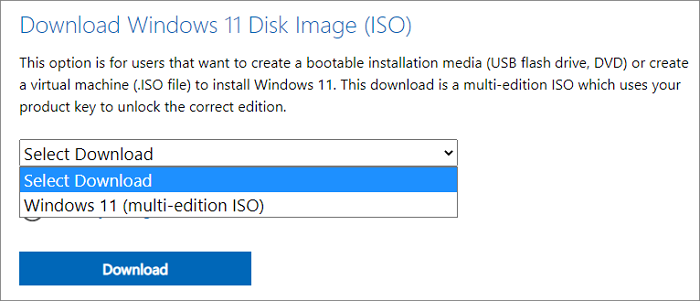
Por outro lado, principalmente antes da Microsoft anunciar o lançamento oficial dos links de download da ISO em seu site, os primeiros usuários estão ansiosos para experimentar o novo sistema operacional Windows, eles querem links diretos compartilhados por outras pessoas no Google Drive, Reddit e outros sites de fóruns populares . Esta é uma tentativa arriscada porque dificilmente podemos discernir a segurança dos links. A menos que você tenha protegido seu computador contra vírus, sites de phishing ou danos por malware, não é um grande problema clicar nos links de download compartilhados e salvar a imagem ISO em um local seguro.
Sites confiáveis para obter links diretos de ISO do Windows 11
Os sites que oferecem links de download direto para várias edições de imagens ISO do Windows às vezes lançam a versão mais recente do sistema operacional antes do site da Microsoft. Portanto, ainda é necessário que revisores, técnicos ou desenvolvedores de software/hardware se mantenham atualizados com os cinco melhores sites de download do Windows para imagem de disco ISO com links de download direto:
Faça backup do PC e comece a instalar o Windows 11 Pro com ISO
Faça um backup completo de tudo o que lhe interessa no PC de destino no qual você instalará o Windows 11 nele. Não pense que o backup é um passo supérfluo. Temos que admitir que o Windows 11 ainda tem problemas conhecidos e uma falha na instalação pode arruinar nosso computador. Os dados não têm preço!
Aqui está uma história sobre o Windows 11 arruinou meu computador. Mas com um backup antecipado, nada pode ameaçar nossa jornada para um novo caminho.
Graças ao EaseUS Todo Backup Free, podemos escolher seletivamente fazer backup de um disco/partição inteiro, arquivos/pastas pessoais e o sistema operacional atual para proteger totalmente o computador contra danos ou falhas. Além disso, se você se arrepender de atualizar para o Windows 11, pode tentar reverter do Windows 11 para o Windows 10 a qualquer momento executando uma recuperação do sistema no EaseUS Todo Backup. Aqui, baixe o software de backup gratuito e siga o guia simples para criar um backup.
Passo 1. Para fazer backup de um disco rígido inteiro ou simplesmente de várias partições, o melhor plano de backup é "Disco". Escolha este modo de backup e vamos começar.

Passo 2. Na janela pop-up, escolha o disco rígido ou as partições que você quer fazer o backup.
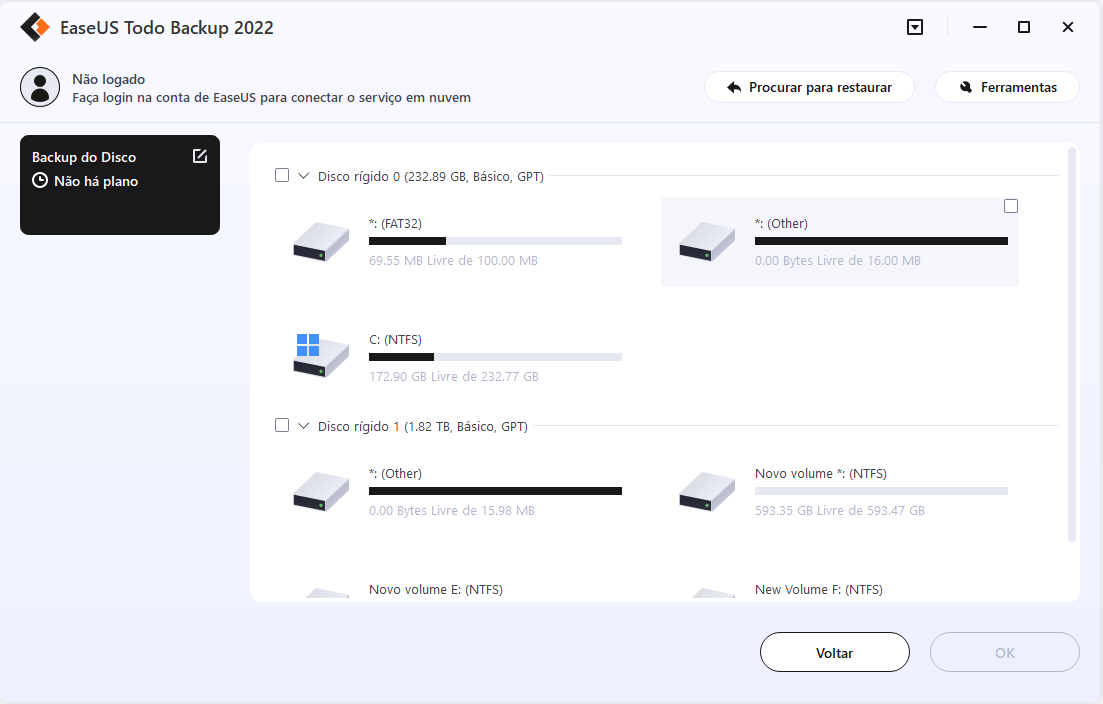
Passo 3. Selecione o desitino onde você quer salvar o backup. Aqui, você pode escolher qualquer local disponível, como unidade local, pastas, unidade de rede, dispositivo NAS ou armazenamento em nuvem, incluindo GoogleDrive, DropBox e OneDrive. Você pode explorar toda a unidade conectada clicando no ícone na frente de cada diretório.
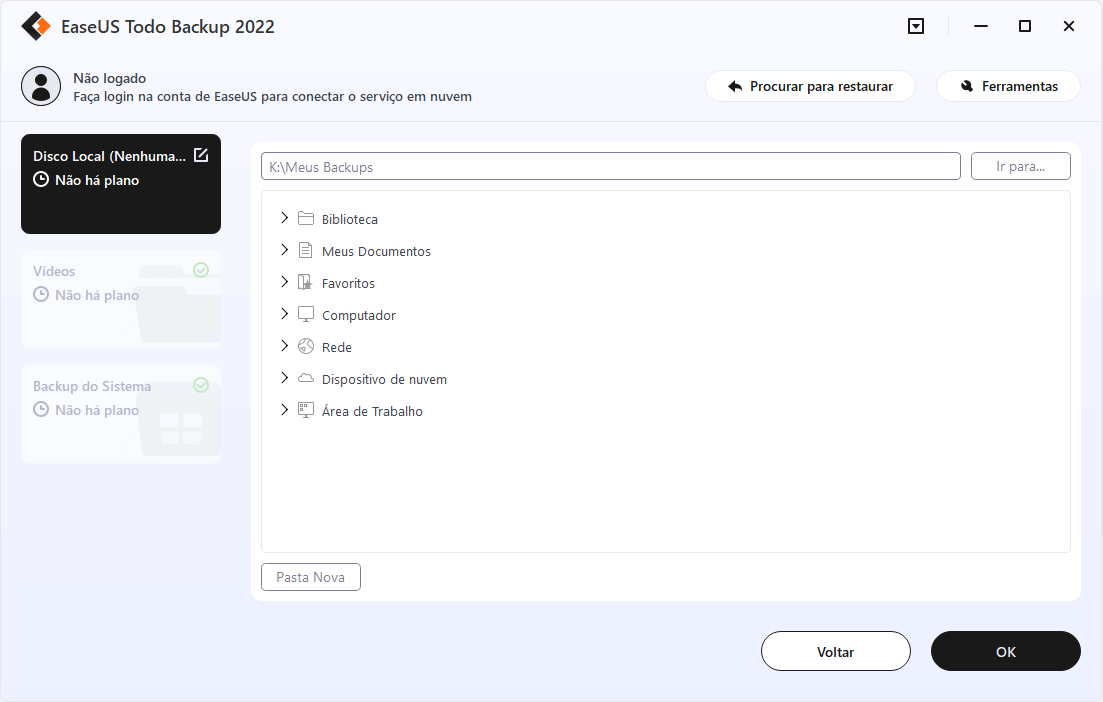
Passo 4. Agora edite sua imagem de backup em disco.
Não se esqueça das opções avançadas de backup em "Opções de Backup", onde você pode compactar a imagem de backup, criptografar o backup para proteção da privacidade e até ativar um backup setor por setor.
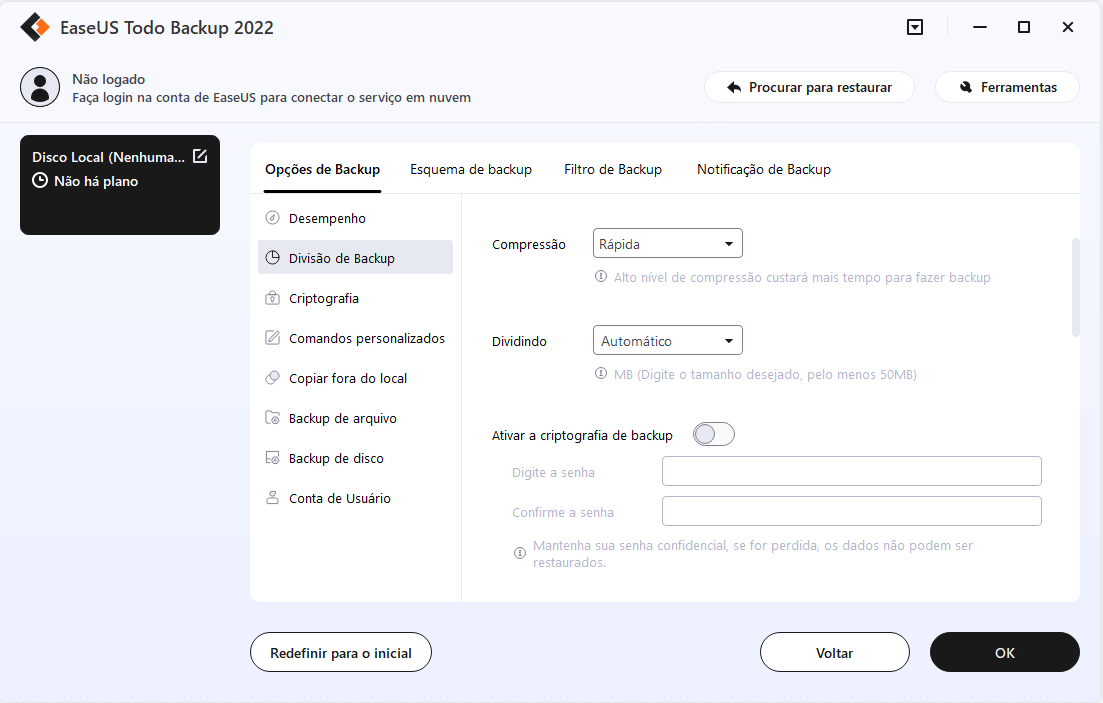
Ao mesmo tempo, você pode ativar o "Esquema de backup" para criar um backup do disco rígido/partição regularmente, como diariamente, semanalmente, mensalmente ou sob o evento de acordo com o plano definido por você.
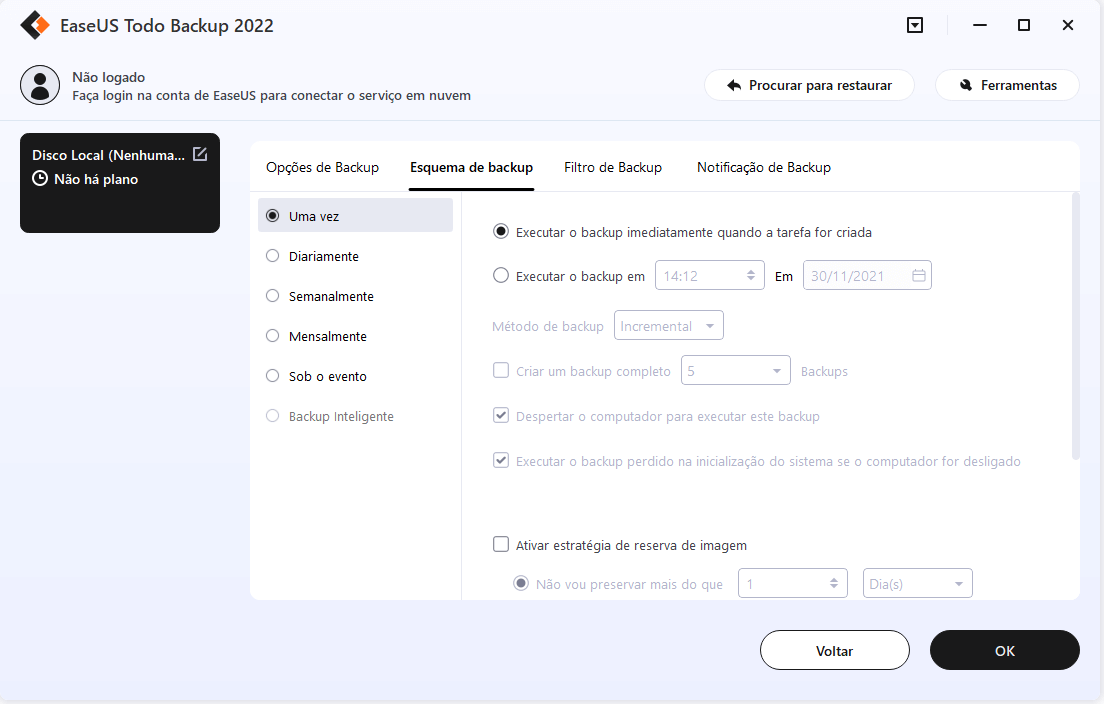
E "a estratégia de imagem-reserva" permite gerenciar economicamente as crescentes imagens de backup, você pode preservar os backups em um tempo ou quantidade de configuração.
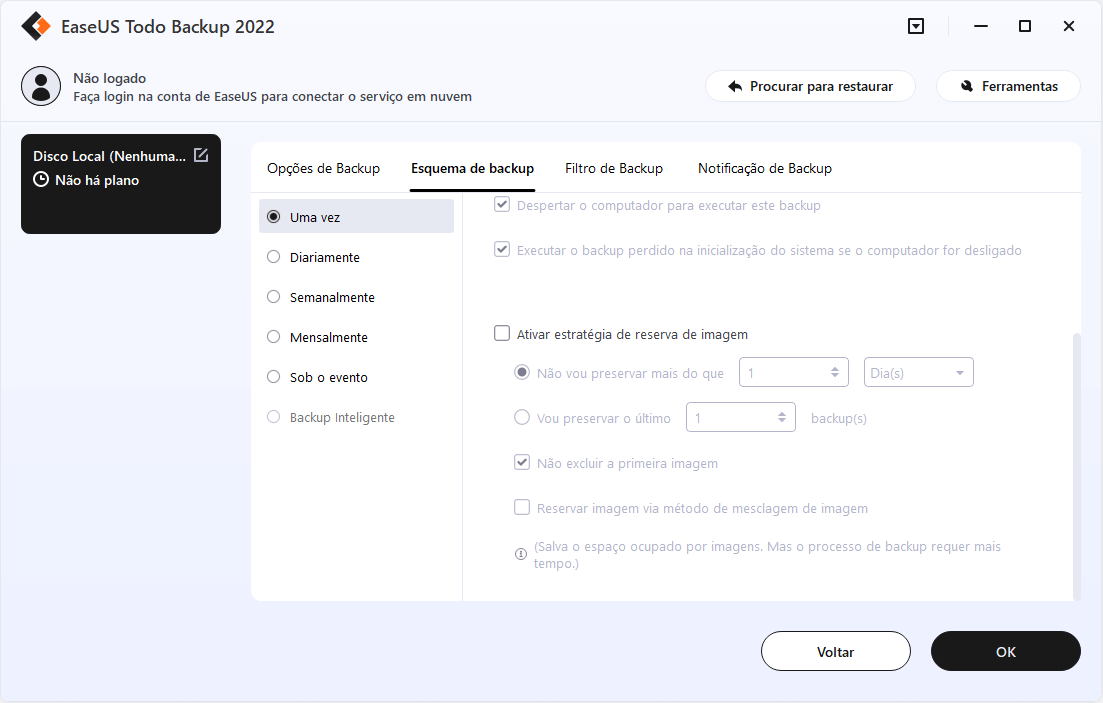
Passo 5. Nem todas as soluções personalizáveis de backup de disco rígido/partição são necessárias, mas tente fazer pleno uso das necessárias. Por fim, clique em "Fazer Backup Agora" para começar a tarefa de backup.
Por segurança, desconecte o dispositivo de armazenamento físico usado como unidade de backup após o término do processo de backup.
Agora comece com as etapas restantes da instalação do Windows 11 Pro no seu PC.
Etapa 1. Grave o arquivo ISO multi-edição do Windows 11 em um disco (CD/DVD/USB)
Etapa 2. Insira a unidade de imagem do disco ISO no computador.
Etapa 3. Inicialize seu computador a partir do disco de instalação.
Etapa 4. Pressione qualquer tecla para entrar no processo de instalação. Siga o guia do assistente de instalação do Windows até a última etapa.
Dica de bônus: baixar o Windows 11 ISO para Pro, Home, Enterprise
Os dois métodos anteriores exigem um download automático em um site confiável. No entanto, existe uma ferramenta inteligente de criação do Windows 11 que pode fazer você se sentir à vontade. Requer apenas um segundo download, mas o que ele faz por você é incomparável.
O software é chamado EaseUS OS2Go. É um software leve com recursos poderosos de clonagem de um sistema operacional Windows para uma unidade USB externa, instalação de um novo sistema operacional Windows no PC atual e instalação de um novo sistema operacional Windows em um PC novo/diferente! Ele pode atender a todas as suas demandas de download de imagens ISO do Windows 11 Pro ou Home para instalação.
Passo 1. O EaseUS Win11Builder é integrado ao software EaseUS OS2Go. Baixe o EaseUS Win11Builder no seu computador. É um downloader gratuito de ISO do Windows 11 que ajuda você a baixar o sistema operacional Windows 11 mais recente.
Passo 2. Inicie a ferramenta após a instalação. As informações do sistema obtidas ficam disponíveis na tela inicial e são atualizadas o tempo todo.
Passo 3. Conecte a sua unidade flash USB no computador. O programa detecta automaticamente o seu dispositivo USB, então tudo que você precisa fazer é clicar no botão Criar.
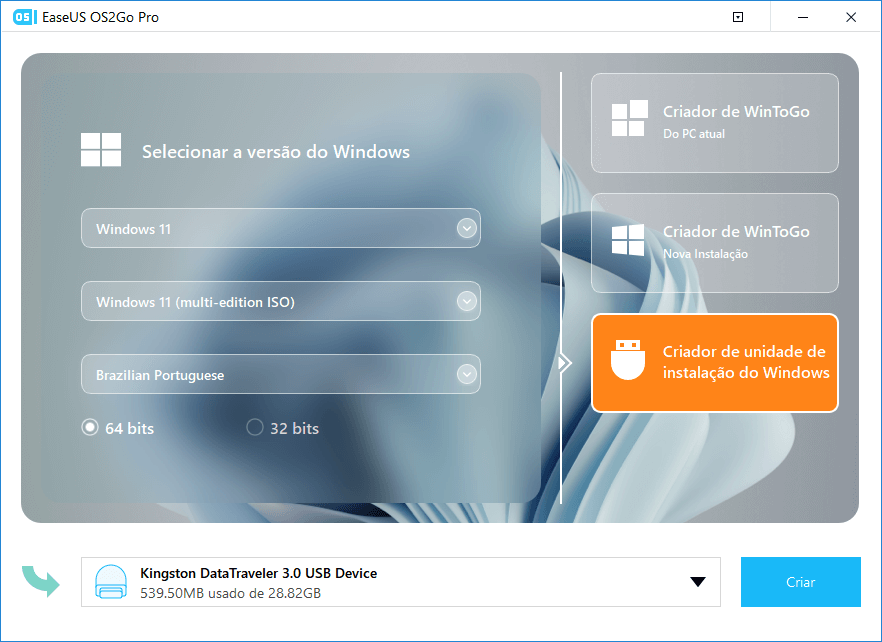
Passo 4. O software apagará todos os dados existentes da unidade USB. Assim que o processo de download começar, espere terminar ou pause para realizar outras atividades.
Passo 5. Depois de baixar o arquivo da imagem ISO do Windows 11 na unidade USB, comece a instalar o Windows 11 a partir da unidade USB inicializável em seu computador, seguindo o assistente de instalação passo a passo.
Artigos relacionados
-
Como criar um agendamento de backup no SQL Server 2008 [Ultimate Guide 2025]
![article]() Leonardo 2025-10-24
Leonardo 2025-10-24
-
[2 métodos] Criar um disco de recuperação do Windows 11 de outro PC
![article]() Jacinta 2025-10-24
Jacinta 2025-10-24
-
Fazer Backup de Disco Rígido e Partição com Software de Backup
![article]() Jacinta 2025-11-02
Jacinta 2025-11-02
-
Como clonar automaticamente o disco rígido: a solução para liberar suas mãos
![article]() Leonardo 2025-10-24
Leonardo 2025-10-24
Prêmios e avaliações
"Faça backup, restaure e recupere documentos, bem como crie um disco de emergência e limpe totalmente o HD."
- Por Mircea Dragomir
Leia mais >>

EaseUS Todo Backup
Programa de backup inteligente para seus arquivos e computador inteiro no Windows 11/10/8/7.
Baixar Grátis100% Seguro
Tamanho: 1,88MB
![]()
